我们在运用word制作文档时,为了美化页面,希望在页面外加一个边框,或图案。那么word如何实现的呢?以下是小编给大家整理的在Word中为整个文档插入边框的方法,希望能帮到你!在Word中为整个文档插入边框的具体方法步骤1、打开要添加页面边框的文档;2、点击菜单中的“格式”,执......
Word的超链接功能,万万没想到可以这么好用!
word教程
2021-10-12 11:30:56
超链接不仅仅用于网页,在Word中同样也是可以实现的。Word中链接对象可以是文本,网页,图片、图形,文本框或电子邮件地址等。
在Word中,常用超链接方法有两种:一是文档内部的超链接,二是,文档外部的超链接。下面分别进行介绍。 一、文档内部的超链接文档内部的超链接最常见于文档目录。将目录与内容进行链接,用户就能很方便地跳转到文档中的相应位置处,快速查看内容。下面以链接文档目录“第六节,硝基漆”及其文档中对应内容为例,方法如下: 1、选中需要链接的对象,点击 “插入—链接—书签”。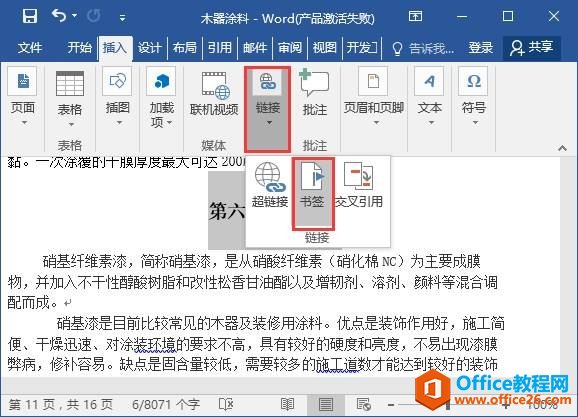 2、打开“书签”对话杠,输入“硝基漆“文字后,点击”添加“按钮,作为Word文档的标签。
2、打开“书签”对话杠,输入“硝基漆“文字后,点击”添加“按钮,作为Word文档的标签。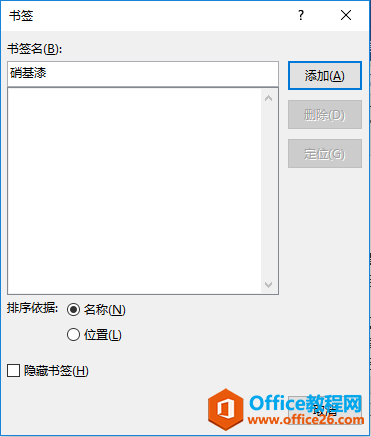 3、返回工作界面,定位到文档目录,选择“第六节,硝基漆”文本,点击”插入—超链接“。
3、返回工作界面,定位到文档目录,选择“第六节,硝基漆”文本,点击”插入—超链接“。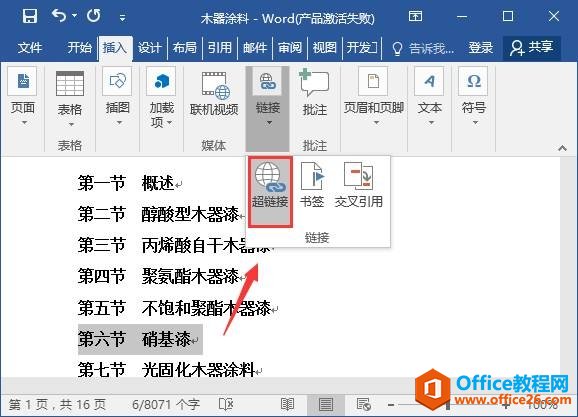 4、在打开的对话框中选择“本文档中的位置”,选中书签中的“硝基漆”标签,点击“确定”按钮。
4、在打开的对话框中选择“本文档中的位置”,选中书签中的“硝基漆”标签,点击“确定”按钮。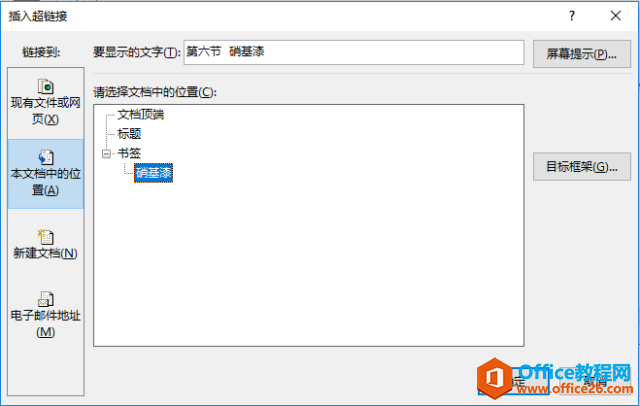 5、完成超链接设置,文本呈蓝色显示,可以按住Ctrl键,点击目录链接文本,即跳转至对应位置。
5、完成超链接设置,文本呈蓝色显示,可以按住Ctrl键,点击目录链接文本,即跳转至对应位置。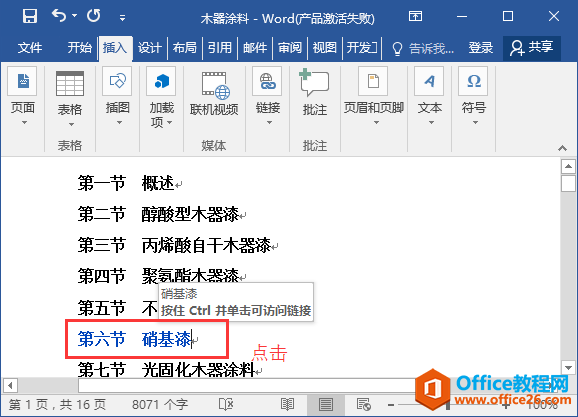
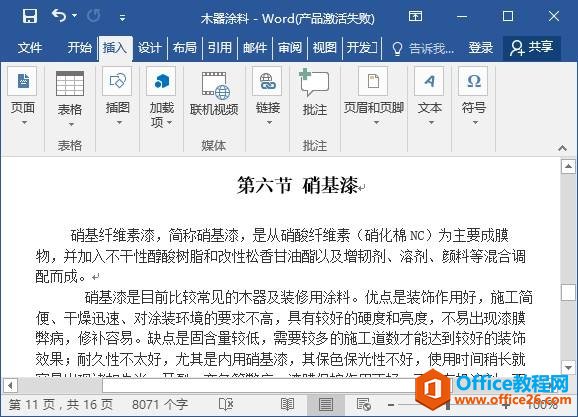 二、文档外部的超链接许多时候,当我们在网页中复制文本到Word时,会同时将网页的超级链接复制过来,这个链接即可称为文档外部超链接。那么,我们自己在编辑文档时,想将文本或图片等元素设置外部超链接,应该如何操作? 下面以链接“部落窝教育”官网为例,方法如下:1、在文档中选择“部落窝教育”文本,单击鼠标右键,在弹出的快捷菜单中选择【超链接】。
二、文档外部的超链接许多时候,当我们在网页中复制文本到Word时,会同时将网页的超级链接复制过来,这个链接即可称为文档外部超链接。那么,我们自己在编辑文档时,想将文本或图片等元素设置外部超链接,应该如何操作? 下面以链接“部落窝教育”官网为例,方法如下:1、在文档中选择“部落窝教育”文本,单击鼠标右键,在弹出的快捷菜单中选择【超链接】。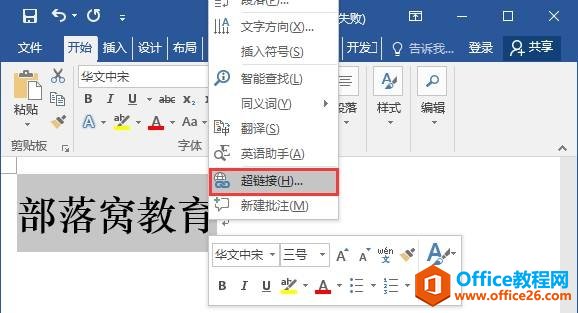 2、打开“插入超链接”对话框,在“现有文件或网页”栏的“地址”文本框中输入官网网页链接地址,点击“确定”按钮。
2、打开“插入超链接”对话框,在“现有文件或网页”栏的“地址”文本框中输入官网网页链接地址,点击“确定”按钮。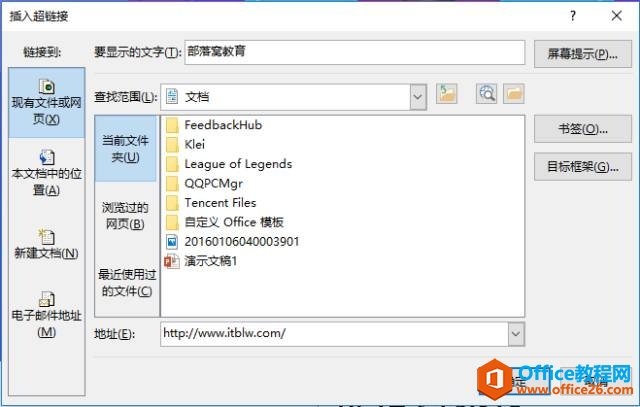 3、完成设置后,文本变成了带下划线的蓝色,按住Ctrl键单击文本,即可打开官网网页。
3、完成设置后,文本变成了带下划线的蓝色,按住Ctrl键单击文本,即可打开官网网页。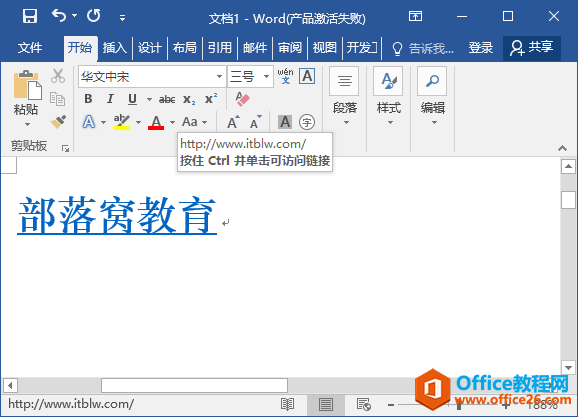
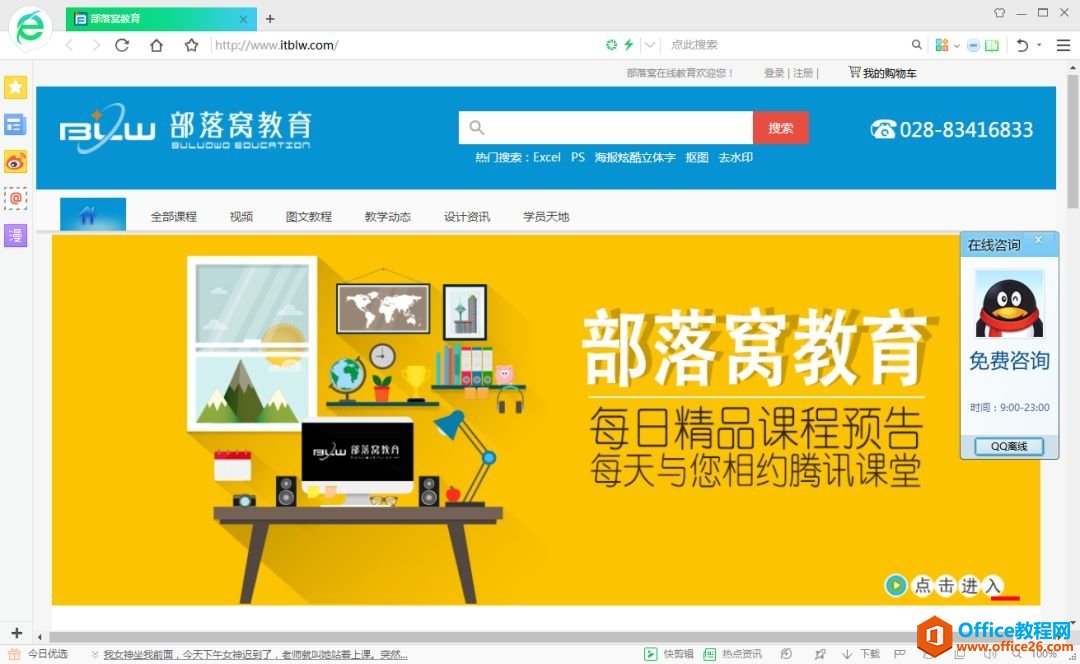 提示:Word中可选择链接的目标有多种,包括文档当前位置(文档内部之间的链接)、链接地址(网址、邮箱链接等)以及文档外的文件、程序链接。如,链接电脑中的PPT演示文稿,操作方法基本相似,这里不再赘述,小伙伴们快动手试一试吧!
提示:Word中可选择链接的目标有多种,包括文档当前位置(文档内部之间的链接)、链接地址(网址、邮箱链接等)以及文档外的文件、程序链接。如,链接电脑中的PPT演示文稿,操作方法基本相似,这里不再赘述,小伙伴们快动手试一试吧!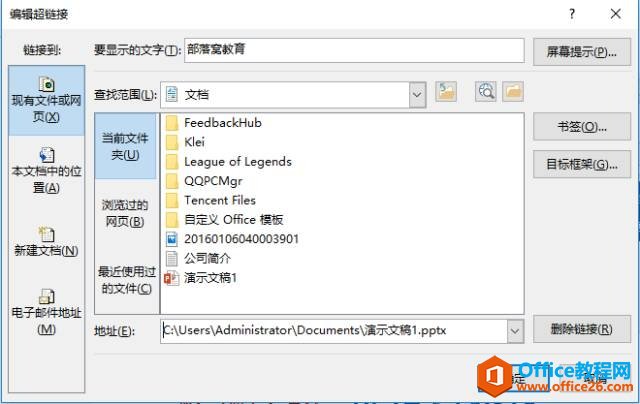 那么,问题来了,怎么取消超链接?方法一:如果想一次性取消文档中的全部超链接,可先按Ctrl + A 键选中整个文档,然后按 Ctrl + Shift + F9键即可。方法二:在有链接的文本上点右键,选择“取消超级链接”即可。
那么,问题来了,怎么取消超链接?方法一:如果想一次性取消文档中的全部超链接,可先按Ctrl + A 键选中整个文档,然后按 Ctrl + Shift + F9键即可。方法二:在有链接的文本上点右键,选择“取消超级链接”即可。 相关文章
